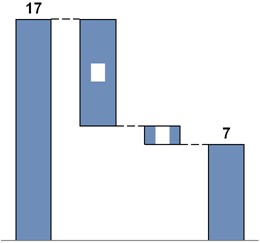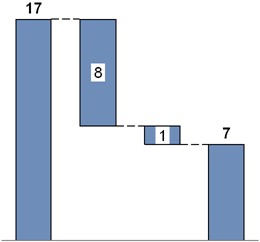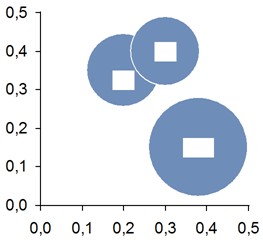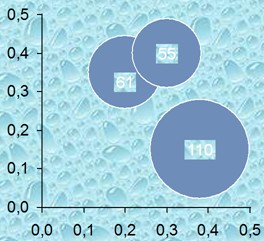KB0123 : Pour quelle raison les libellés des graphiques think-cell s'affichent-ils sous forme de rectangles blancs ?
Problème
L’arrière-plan de certains libellés est blanc par erreur ou affiche l’arrière-plan de la diapositive. Ce problème ne se produit pas avec les versions actuelles de PowerPoint.
|
|
|
|
|
|
- Lorsque vous ouvrez un fichier .ppt avec PowerPoint 2007 et que vous cliquez sur un libellé, l’arrière-plan correct du libellé s’affiche, mais l’arrière-plan incorrect revient après l’enregistrement et la réouverture du fichier. En savoir plus
- Ouvrez un fichier .ppt affecté dans PowerPoint 2007.
- Cliquez sur un libellé affecté → l'arrière-plan du libellé s'affiche dans la couleur adéquate.
- Enregistrez le fichier, fermez-le, puis rouvrez-le.
- L’arrière-plan des libellés s’affiche à nouveau en blanc (ou dans le remplissage d’arrière-plan, le cas échéant).
- Après avoir ouvert un fichier .ppt avec PowerPoint 2007 et avoir cliqué sur un libellé, lorsque l’arrière-plan de libellé correct s’affiche, l’interface utilisateur de PowerPoint peut continuer à afficher le mauvais remplissage d’arrière-plan de la diapositive. En savoir plus
- Ouvrez un fichier .ppt affecté dans PowerPoint 2007 et cliquez sur un libellé affecté afin que les libellés s'affichent tous dans la couleur appropriée.
- Désactivez think-cell.
- Vérifiez l’arrière-plan du libellé en cliquant sur le libellé avec le bouton droit de la souris → Format de la forme → Remplissage : ce champ indique Remplissage de l’arrière-plan de la diapositive alors qu’il devrait indiquer Aucun remplissage.
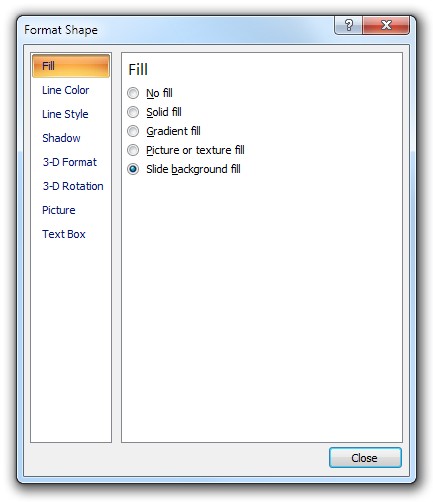
- Les fichiers .pptx affichent l'erreur uniquement lorsqu'ils sont ouverts dans PowerPoint 2003 et versions antérieures, et non pas dans PowerPoint 2007.
Solution
PowerPoint 2010 et 2013
Ce problème existait dans PowerPoint 2010 et 2013, mais il a été corrigé.
- Installez les mises à jour de Microsoft pour Office.
- Effectuez la mise à jour vers une version actuelle de think-cell.
- Ouvrez le fichier concerné, cliquez sur un libellé de chaque graphique concerné pour déclencher la correction et enregistrer la présentation.
PowerPoint 2007
Le problème ne peut être corrigé de façon satisfaisante dans PowerPoint 2007.
Ces libellés peuvent être réparés si vous les supprimez, puis les ajoutez de nouveau. Cependant, même les nouveaux libellés peuvent être de nouveau affectés par ce problème.
Enregistrer le fichier dans le format .pptx après avoir cliqué dans les libellés corrige le problème en surface. Vous pouvez travailler dans PowerPoint 2007 et versions ultérieures sans voir de libellés endommagés. Si vous ouvrez le fichier .pptx dans PowerPoint 2003 ou versions antérieures, vous constaterez que le problème subsiste de façon inexpliquée.
Pour éviter ce problème à l'avenir :
- Utilisez le format de fichier .pptx dans PowerPoint 2007.
- Évitez de transférer des présentations PowerPoint 2007 vers PowerPoint2003 et versions antérieures.
PowerPoint 2003 ou versions antérieures
Ouvrez le fichier concerné, cliquez sur un libellé de chaque graphique concerné pour déclencher la correction et enregistrer la présentation.
Explication
think-cell utilise normalement l’option Aucun remplissage pour les arrière-plans de libellés. Cependant, si le libellé est placé en haut des lignes ou sur un arrière-plan encombré, l’option Remplissage de l’arrière-plan de la diapositive est utilisé afin de garantir la lisibilité. En raison d’un problème dans PowerPoint 2007, le passage de l’arrière-plan de libellé de Remplissage de l’arrière-plan de la diapositive à Aucun remplissage dans le cadre d’un programme endommage le libellé, ce qui, dans certains cas, conduit à l’affichage d’un arrière-plan de couleur blanche.
Microsoft a résolu le problème pour PowerPoint 2013 et 2010. Aucun correctif n'est prévu pour PowerPoint 2007. Le problème est reproductible sans think-cell, en utilisant PowerPoint 2007. En savoir plus
Reproduction de l'erreur sans think-cell
Procédez comme suit :
- Désactiver think-cell : think-cell > Tools

- Exécutez cette macro sur une diapositive vide dans Powerpoint 2007 :
Sub test() Dim sld As Slide Set sld = ActiveWindow.View.Slide Dim shp As Shape Set shp = sld.Shapes.AddShape(msoShapeRectangle, 0, 0, 100, 100) shp.Fill.Background shp.Fill.Solid shp.Fill.ForeColor.RGB = 255 End Sub
Un rectangle rouge apparaît dans l'angle supérieur gauche.
- Cliquez à l’aide du bouton droit de la souris sur la forme → Format de la forme… → Remplissage.
Résultat attendu : La forme comporte un remplissage uni de couleur rouge et la boîte de dialogue Format de la forme de PowerPoint indique Remplissage uni.
Résultat réel : La forme comporte un remplissage uni de couleur rouge, mais la boîte de dialogue Format de la forme indique Remplissage d'arrière-plan de la diapositive. -
Enregistrez la présentation en tant que fichier .ppt et chargez-la dans PowerPoint 2003.
Résultat attendu : La forme comporte un remplissage uni de couleur rouge et la boîte de dialogue Format de la forme automatique de PowerPoint affiche un remplissage uni.
Résultat réel : La forme comporte un remplissage d'arrière-plan, et la boîte de dialogue Format de la forme automatique de PowerPoint indique Arrière-plan.